In dieser Anleitung erklären wir dir, wie du das Senden von Nachrichten in WhatsApp programmieren kannst. Wahrscheinlich weißt du bereits, dass Meta diese Funktion nicht in seine App eingebaut hat, sodass du keine andere Wahl hast, als Apps von Drittanbietern zu verwenden. Hier erklären wir dir, wie du das mit einer der verfügbaren kostenlosen Apps machen kannst, und schlagen dir mehrere Alternativen vor, falls dir eine Funktion fehlt. Nicht verpassen!
So programmierst du WhatsApp-Nachrichten, um sie später zu versenden
Auto Text ist die App, die wir dir empfehlen, um Aktionen wie das Versenden von Nachrichten über WhatsApp zu programmieren. Bevor du sie jedoch installierst, solltest du Folgendes wissen:
- Sie automatisiert viele Dinge. Du kannst Auto Text nicht nur zum Versenden von programmierten Nachrichten über WhatsApp verwenden, sondern auch per SMS oder E-Mail. Außerdem ermöglicht sie die automatische Beantwortung bestimmter Nachrichten.
- Das Thema Datenschutz: Diese App benötigt viele Berechtigungen, um zu funktionieren. Ohne diese Berechtigungen kann die App nichts automatisch versenden. Beachte, dass es sich um ein proprietäres Tool handelt, sodass du nicht weißt, was es mit deinen Daten genau macht.
- Die verwendete Methode. Da WhatsApp keine Funktion für zeitgesteuerte Nachrichten hat, mussten sich die Entwickler dieser App etwas einfallen lassen. Wenn du einen Zeitplan festgelegt hast, folgt die Anwendung den Schritten zum Senden einer Nachricht. Das heißt, sie öffnet WhatsApp, sucht den Kontakt, schreibt die Nachricht und sendet sie. Wenn du dein Handy gesperrt lässt, entsperrt die App es sogar.
Sobald du Auto Text auf deinem Telefon installiert hast, musst du ihm alle Berechtigungen erteilen. Je nach Modell musst du verschiedene Schritte ausführen. Du musst der Anwendung den Zugriff auf die Eingabehilfen erlauben.
Dann wird es dir möglicherweise weitere Dinge abverlangen, wie z. B. die Einschränkung des Batterieverbrauchs aufzuheben. Wie ich bereits erwähnt habe, musst du ihm auch den PIN-Code deines Geräts mitteilen. Das ist der Preis, den du zahlen musst, um Nachrichten in WhatsApp zu programmieren, da es dafür keine offizielle Methode gibt.
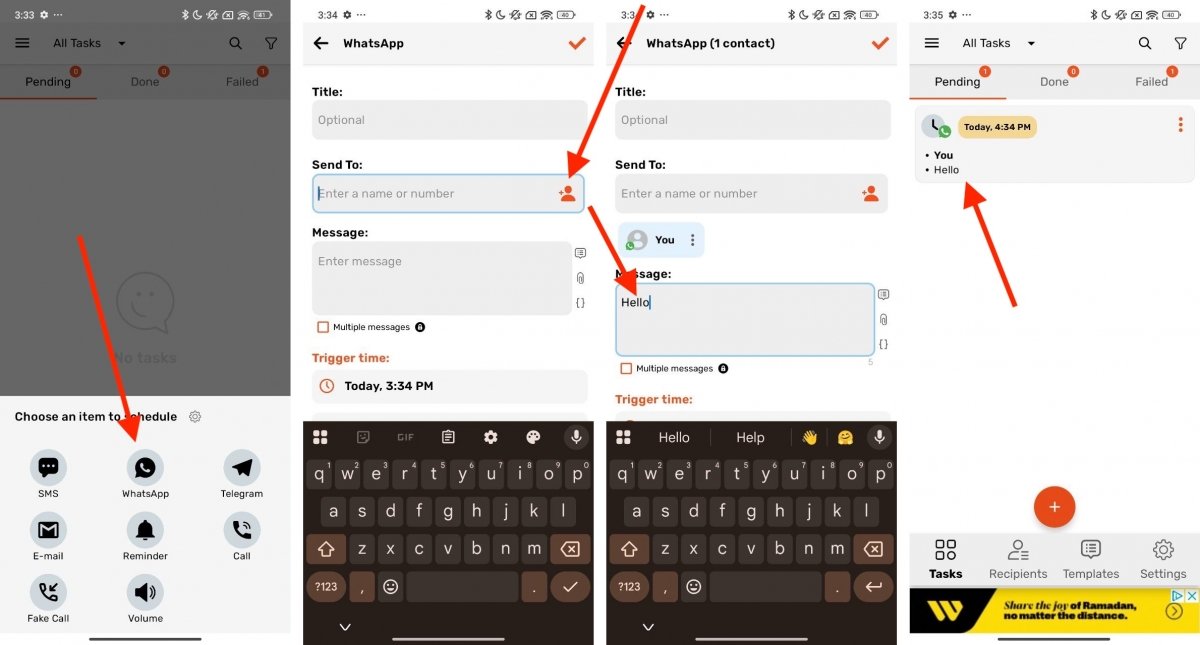 Schritte zur Programmierung der Versendung von Nachrichten mit Auto Text
Schritte zur Programmierung der Versendung von Nachrichten mit Auto Text
Mit all diesen Vorbehalten ist es nun an der Zeit, die genauen Schritte zur Programmierung einer WhatsApp-Nachricht mit Auto Text zu kennen:
- Drücke den Plus (+)-Button.
- Tippe auf Programmieren.
- Klicke auf WhatsApp.
- Wenn du alle erforderlichen Berechtigungen erteilt hast, kannst du die Programmierungskriterien festlegen, indem du den Kontakt auswählst, die Nachricht schreibst und die Uhrzeit auswählst.
- Wenn du fertig bist, drücke den Bestätigungsbutton.
- Gib der App den PIN-Code, damit sie dein Handy entsperren kann.
Wenn die Nachricht gesendet werden soll, erscheint ein Warnbildschirm mit einem Countdown. So kannst du den Versand abbrechen, falls er zu diesem Zeitpunkt nicht notwendig ist. Das Beste ist, dass du dein Telefon vergessen kannst, denn mit dem PIN-Code kann die App auf WhatsApp zugreifen, auch wenn der Bildschirm gesperrt ist.
Die besten Android-Apps zum Planen von WhatsApp-Nachrichten
Neben Auto Text gibt es zwei weitere Apps, die wir dir für die Planung von WhatsApp-Nachrichten empfehlen. Es handelt sich um Wasavi und SKEDit. Lerne sie im Folgenden kennen und nutze den Link, um sie sicher herunterzuladen, wenn sie dir gefallen.
Wasavi
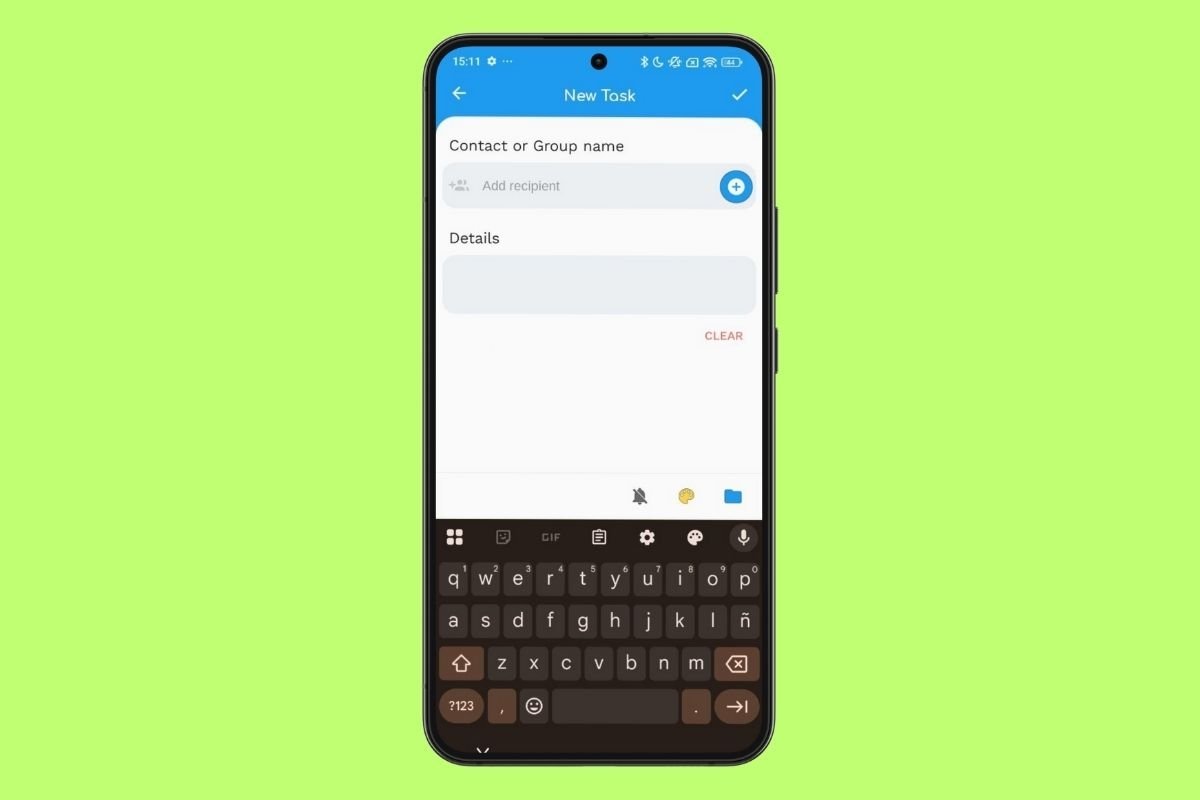 Nachrichtenprogrammierung mit Wasavi
Nachrichtenprogrammierung mit Wasavi
Wasavi ist ein Tool für Android, mit dem du Nachrichten und automatische Antworten in WhatsApp, Viber, Messenger und Signal planen kannst. Du kannst Empfänger auswählen, Massenversand planen und Bilder, Links oder Standorte teilen. Darüber hinaus wird die Verschlüsselung von Chats beibehalten, wodurch Privatsphäre und Sicherheit gewährleistet sind. Ideal, um Antworten zu automatisieren und deine Kommunikation ohne großen Aufwand zu verbessern.
SKEDit
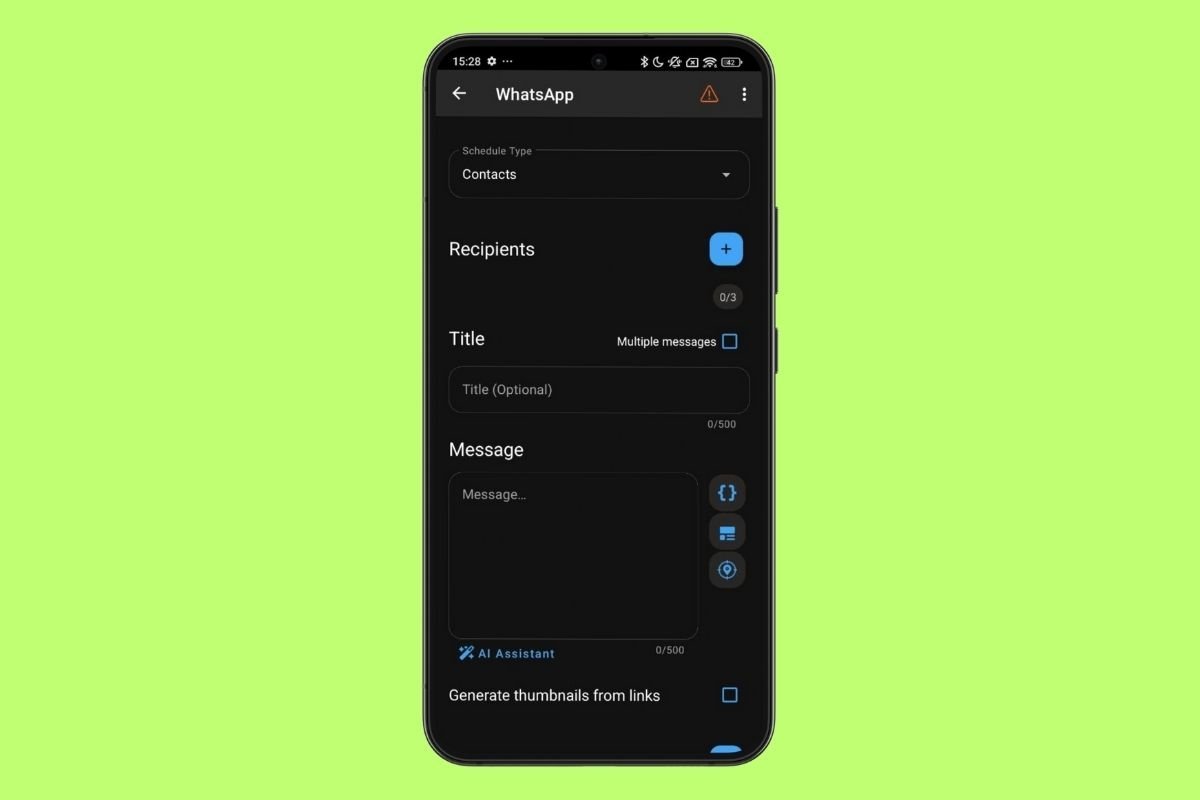 Programmierung der Nachrichten mit SKEDit
Programmierung der Nachrichten mit SKEDit
SKEDit ist eine App, mit der du Nachrichten und Beiträge in WhatsApp, Facebook, E-Mails und SMS planen kannst. Es ist ein gutes Werkzeug, um deine Produktivität zu verbessern, da es dir hilft, die Kommunikation zu automatisieren, ohne das Telefon zu berühren. Du musst dich nur registrieren, den Dienst auswählen, deine Nachricht schreiben und Datum und Uhrzeit planen. Es ist perfekt für Erinnerungen, Arbeitsnachrichten oder Glückwünsche.
Wechsle zu einem MOD, um WhatsApps planen zu können.
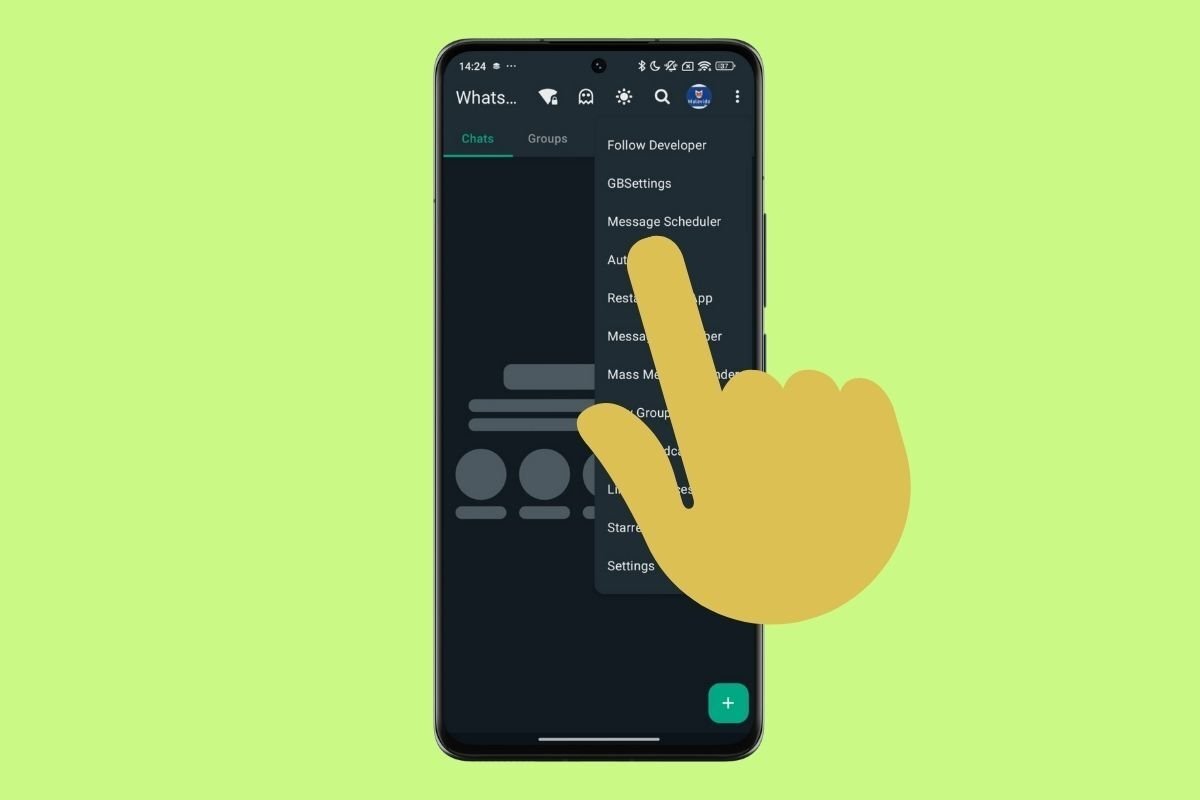 Option zum Programmieren von Nachrichten in einem WhatsApp-MOD namens GBWhatsApp
Option zum Programmieren von Nachrichten in einem WhatsApp-MOD namens GBWhatsApp
Die letzte Möglichkeit besteht darin, ein WhatsApp MOD zu verwenden. Die meisten von ihnen bieten die Möglichkeit, den Versand von Nachrichten zu programmieren. Da diese Funktion in der offiziellen Anwendung fehlt, haben die Entwickler der bekanntesten Modifikationen ein entsprechendes Tool integriert. Im Wesentlichen kannst du verschiedene Aufgaben zum Senden von Nachrichten erstellen, die automatisch ausgeführt werden. Einige der von uns empfohlenen MODs sind GBWhatsApp oder WhatsApp Plus.



